유튜브 볼때 화면 터치 비활성화해서 잠그는 방법
IT,PC,모바일,스마트폰 정보와 팁 그리고 제품리뷰와 생활정보
유튜브 볼때 화면 터치 비활성화해서 잠그는 방법
유튜브를 이용을 해서 영상을 볼때 터치가 않 되도록 설정을 하고 보시면 영상이 넘어 가거나 다른 영상을 보게 되는일 없이 하나의 영상을 집중해서 볼수가 있습니다. 혹은 아이들이 보거나 할때 건들여서 영상이 넘어가지 않도록 할수도 있는데요. 이번 글에서는 유튜브 영상 볼때 화면 터치가 되지 않도록 비활성화 하는 방법에 대해서 알아 보도록 하겠습니다.
2가지 방법에 대해서 알아 보려고 하는데요. 하나는 유튜브 자체 기능을 이용하는 방법과 다른 방법은 화면 터치 비활성화 해주는 앱을 이용하는 방법입니다.
유튜브 앱에서 화면 터치를 비활성화 해서 잠그는 방법
유튜브를 볼때 세로 화면이 아닌 가로 화면으로 보는 경우에는 화면 터치가 되지 않도록 비활성화 할수가 있습니다. 방법은 생각보다 간단하며, 아래 알려 드리는 방법대로 하시면 쉽게 할수가 있습니다.
일단, 유튜브에서 영상을 보실때 상단 우측에 있는 톱니바퀴 버튼을 눌러 주시면 되는데요.
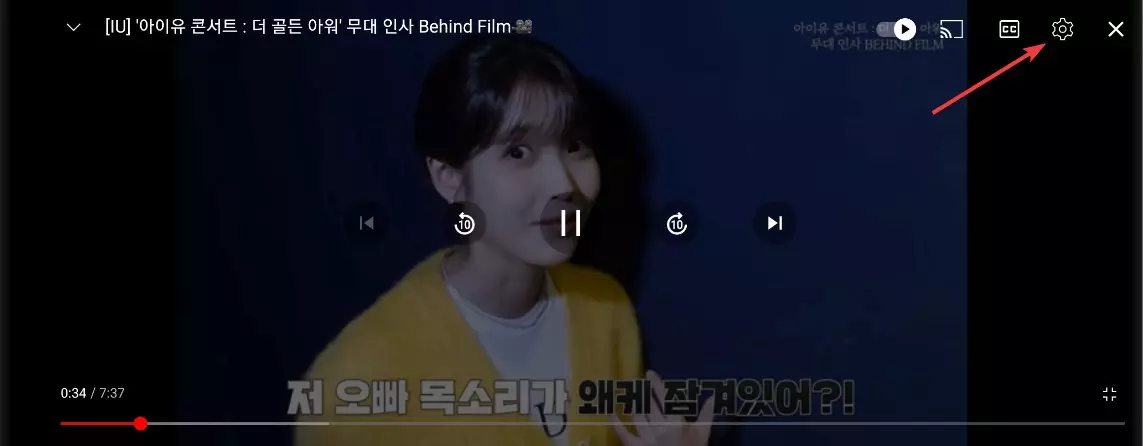
톱니바퀴를 눌러 주시면 아래와 같이 몇가지 메뉴가 나오게 됩니다. 여기에서 화질을 변경을 하거나 재생속도, 자막등을 설정을 할수가 있는데요. 이중에서 "잠금 화면" 이라고 되어 있는 메뉴를 눌러 주시면 됩니다.
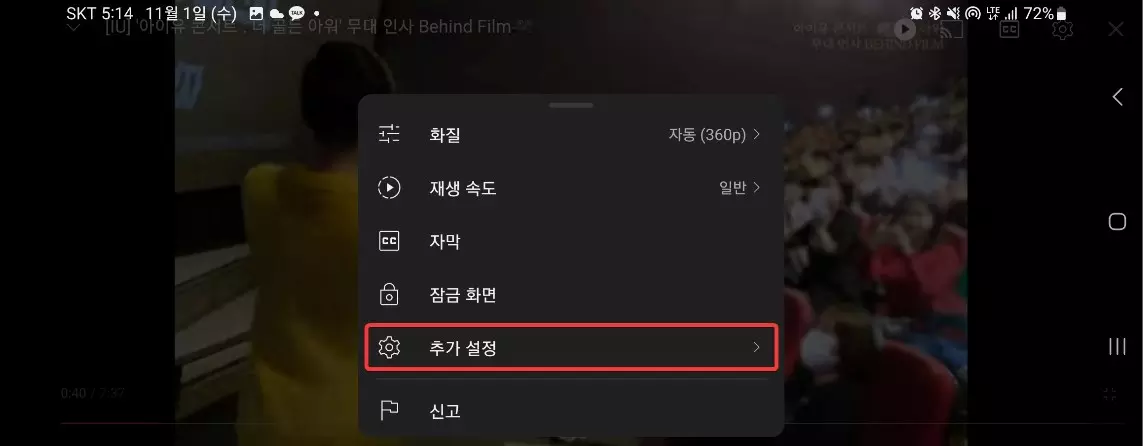
화면이 잠기게 되면 이후에는 터치를 하더라도 다른 메뉴가 나오거나 하지는 않습니다. 대신 아래 보시는 것처럼 "탭하여 잠금 해제하기" 라는 메뉴가 나오는데요. 이 부분을 터치 하셔야지만 잠금 해지가 되고 이후에 다른 영상을 찾거나 할수가 있게 됩니다.
설정을 해놓으면 아이들이 유튜브 시청할때 다른 영상으로 넘어 가거나 하지 않도록 차단을 할수가 있어서 혹시 아이들에게 일반 유튜브 앱을 이용해서 영상을 보여 주실때 이용하시면 좋을거 같습니다.

Touch Lock 앱을 이용해서 유튜브 화면 잠금는 방법
다른 방법으로는 Touch Lock 이라는 앱을 이용을 하는 방법인데요. 이렇게 화면 터치가 않 되도록 차단하는 종류의 앱이 몇가지 있습니다. 여기에서는 아래 보시는 Touch Lock - Screen lock 이라는 앱을 이용을 하려고 합니다. 앱을 검색 하셔서 설치 해주시면 되구요.
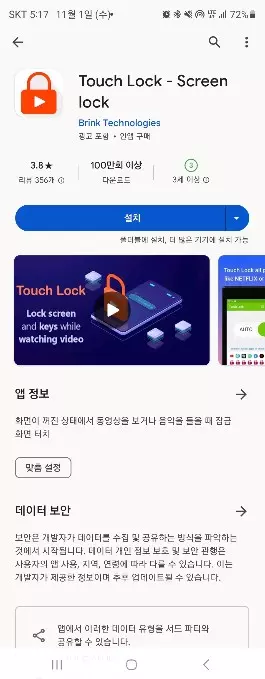
설치가 되면 아래 보시는 것처럼 상단을 끌어 내려 보시면 Touch Lock 이라는게 보이는데 이걸 터치해 주시면 현재 보고 있는 화면에서 더이상 터치가 않 되로록 잠그게 됩니다. 유튜브 앱의 경우에는 세로로 영상을 볼때 화면 잠그는 메뉴가 보이지 않는데요. 이렇게 앱을 이용을 하면 화면을 잠글수가 있습니다.
화면을 잠근후에 푸는 방식은 유튜브앱과 마찬가지로 특정 부분을 터치를 해주셔야 하는데요. 아래 보시는 것처럼 자물쇠 모양의 아이콘을 2번 탭 해주시면 잠금을 풀수가 있습니다. 이때 처음 설치 할때 설정한 패턴을 입력을 해주시면 풀리게 됩니다.
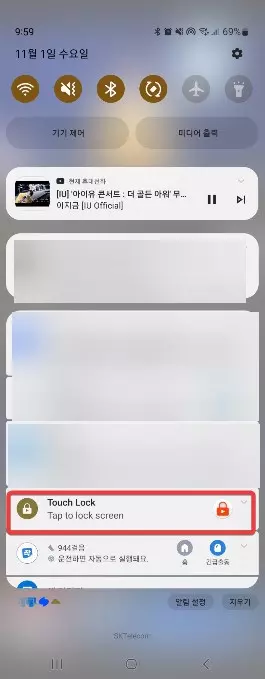
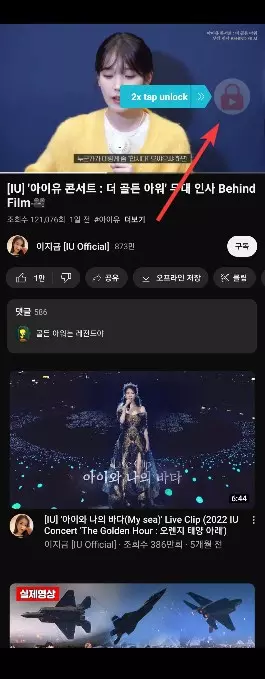
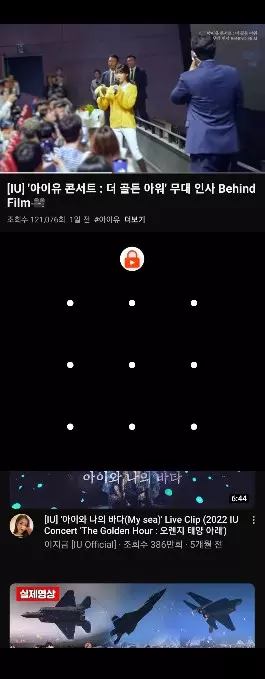
이번 포스팅에서는 유튜브 영상을 볼때 잘못된 터치가 이루어지지 않도록 화면을 잠그는 방법에 대해서 알아 보았습니다. 2가지 방법으로 진행을 할수가 있으며, 유튜브 앱 자체 기능을 이용을 해도 되고, Touch Lock 이라는 별도의 앱을 이용을 해도 될거 같습니다. 필요하신 분들은 한번 설정해서 이용해 보시면 좋을거 같아요.
여기까지 포스팅을 보아 주셔서 감사합니다. 도움이 되셨다면 하단에 있는 구독 & 공감 & 댓글 많이 부탁 드립니다.
